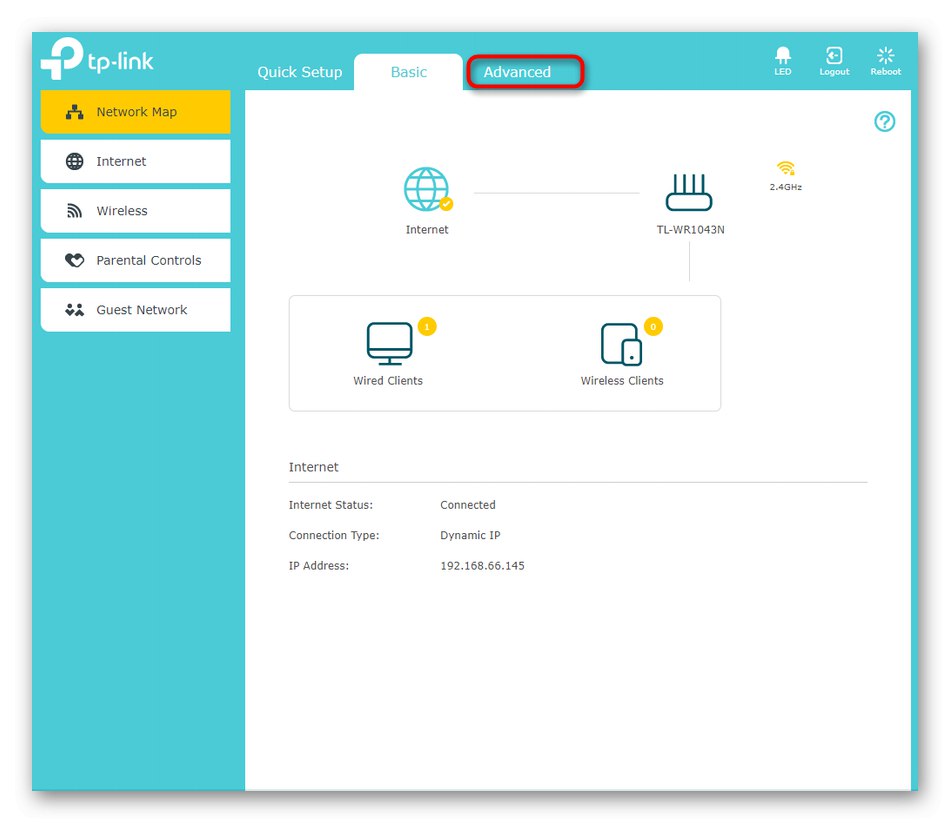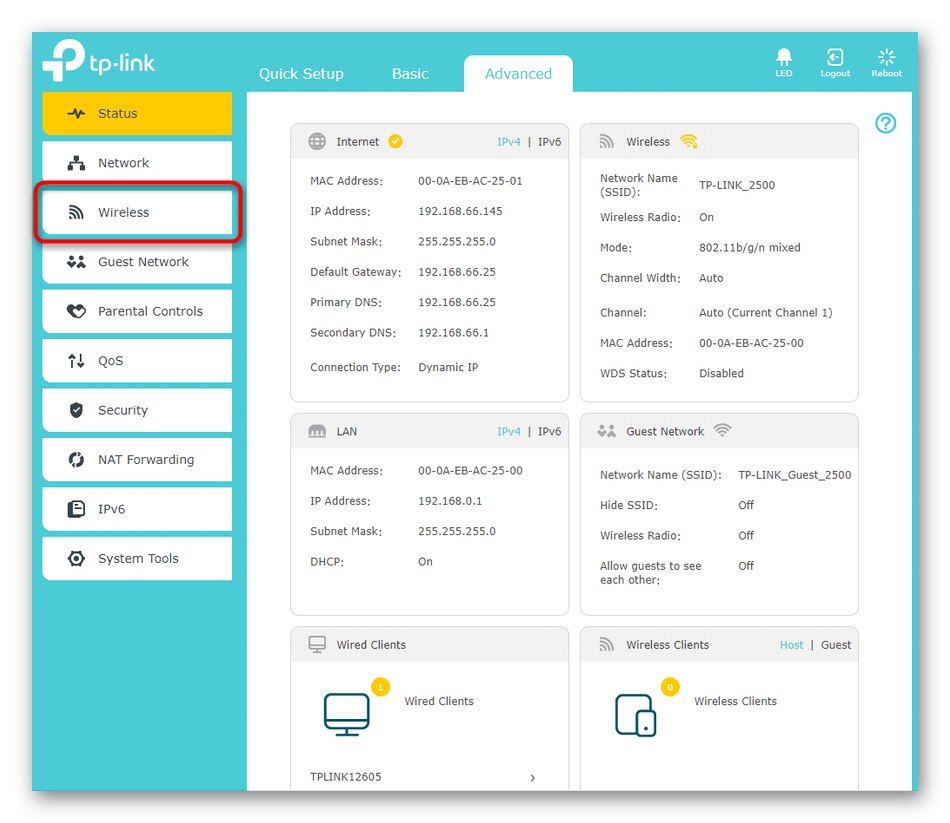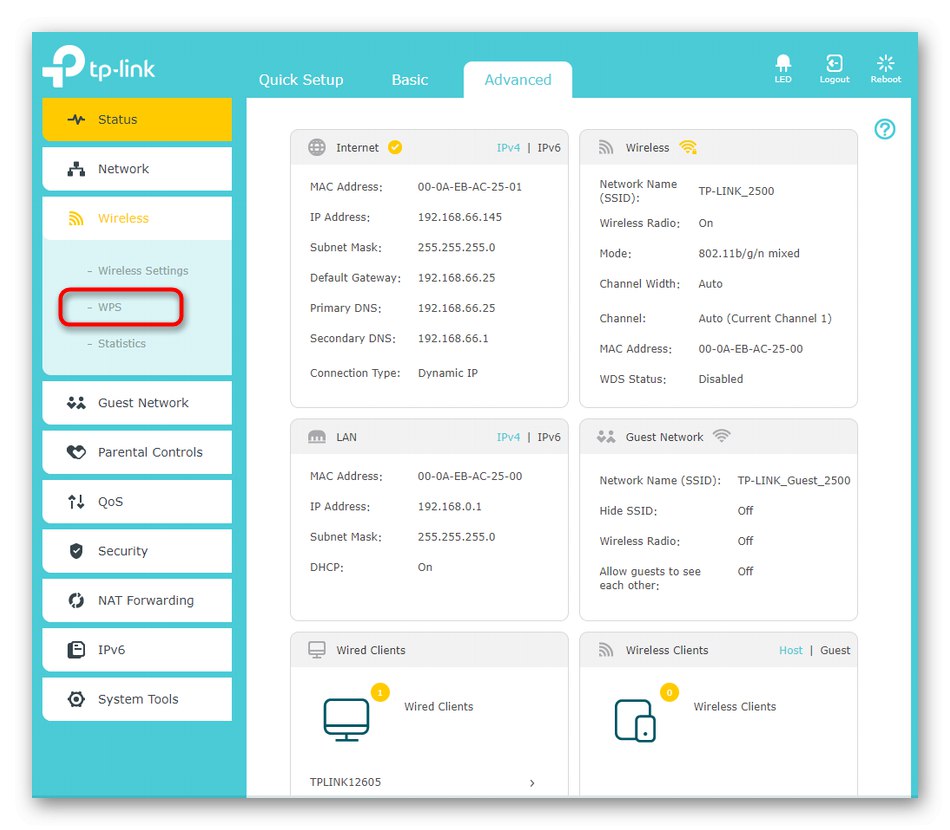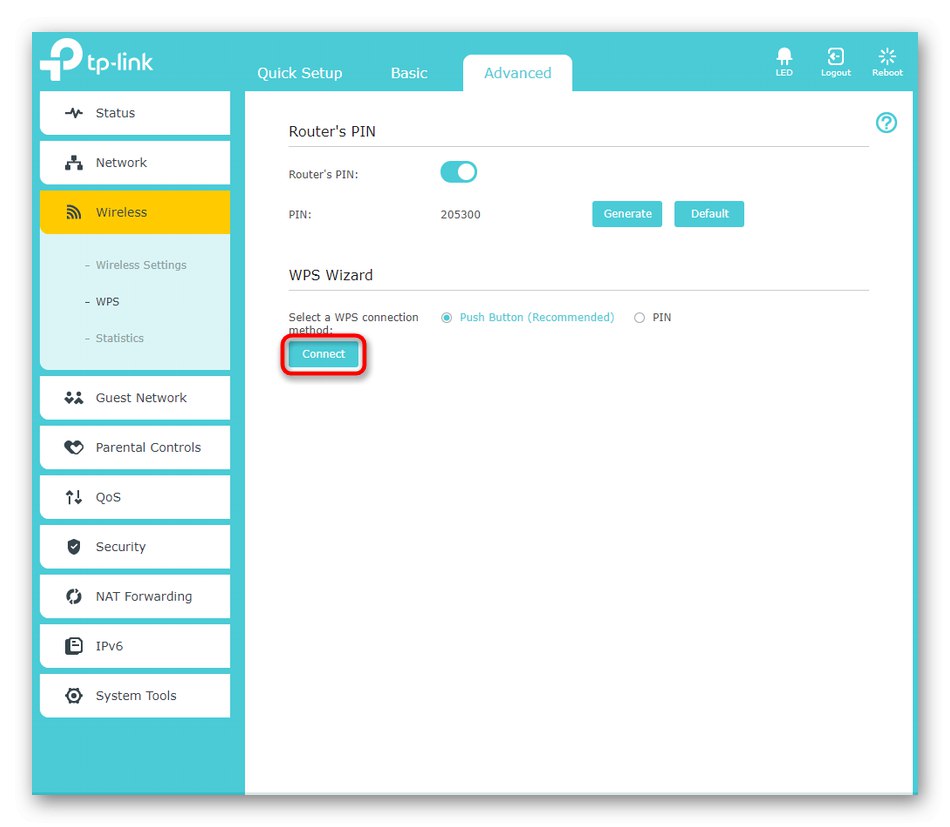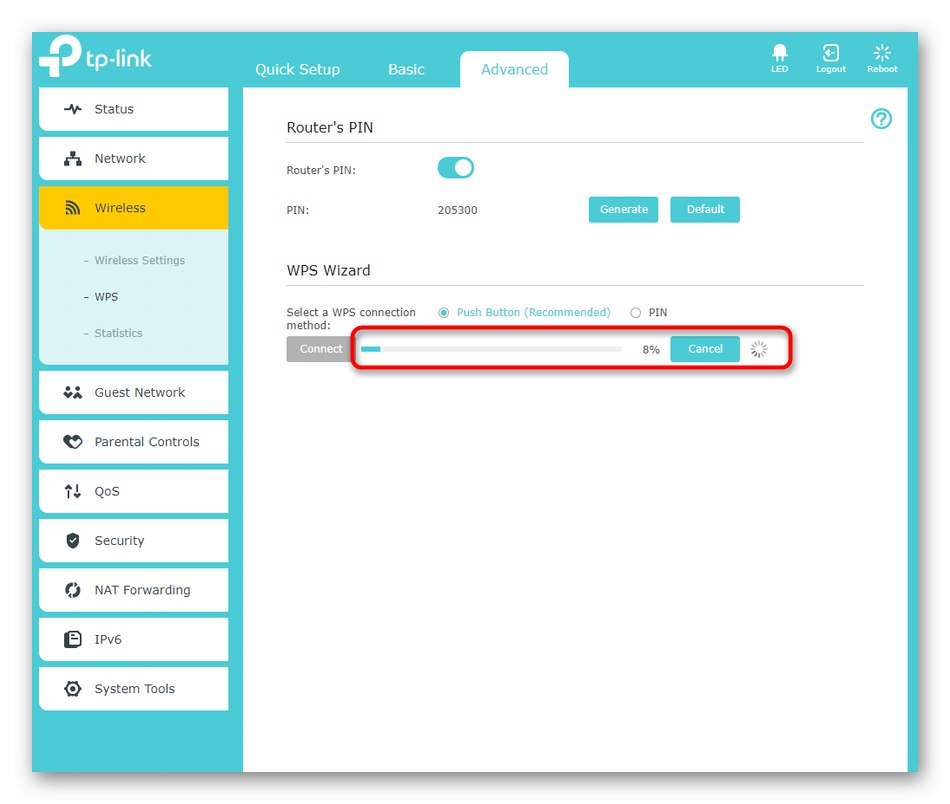Prije početka ovog članka važno je pojasniti da njegov sadržaj podrazumijeva povezivanje s kućnim usmjerivačem putem Wi-Fi-ja bez lozinke pomoću WPS tehnologije. Hakiranje bežičnih pristupnih točaka zabranjeno je zakonom i njegova primjena može dovesti do ozbiljnih posljedica, pa zaobiđite programe trećih strana i ne pokušavajte besplatno pristupiti susjedovom ili bilo kojem drugom Wi-Fi mreži.
Ako još uvijek ne znate što je WPS na usmjerivaču, preporučujemo da pročitate članak na donjoj poveznici, gdje autor detaljno objašnjava princip rada ove tehnologije, a također govori i o njenom postavljanju. Za početak jednostavno idite na sljedeću poveznicu.
Više detalja: Što je i zašto vam treba WPS na usmjerivaču
Opcija 1: Mobilni uređaj
Najjednostavniji način povezivanja bez lozinke je putem mobilnog uređaja: to može biti bilo koji pametni telefon ili tablet. Iako se sve radnje izvršavaju putem izbornika postavki, i dalje vam je potreban usmjerivač na kojem istovremeno morate pritisnuti po jedan gumb. Algoritam povezivanja na pametnom telefonu ili tabletu razlikuje se ovisno o verziji operativnog sustava, kao i značajkama firmware-a. Ponekad je dovoljno samo otići na popis mreža, tamo pronaći onu koja vam treba i otvoriti je za povezivanje. Ako je WPS dostupan, podaci o njemu bit će zapisani pod imenom bežične mreže.
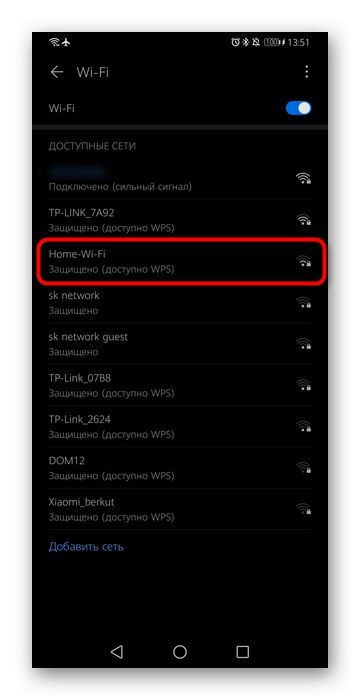
Sada ne trebate unijeti lozinku, već jednostavno kliknite gumb na usmjerivaču, čiju sliku vidite na donjoj slici. Treba imati na umu da će dugo držanje ove tipke (više od pet sekundi) resetirati postavke, što je nepotrebno.

Ako je WPS na usmjerivaču ispravno konfiguriran, veza će se uspostaviti odmah, što se može provjeriti provjerom pristupa Internetu putem bilo koje aplikacije. Međutim, ponekad je načelo veze različito i korisnik ne treba odabrati određenu mrežu, već prijeđite na Wi-Fi postavke i upotrijebite stavku "WPS gumb".
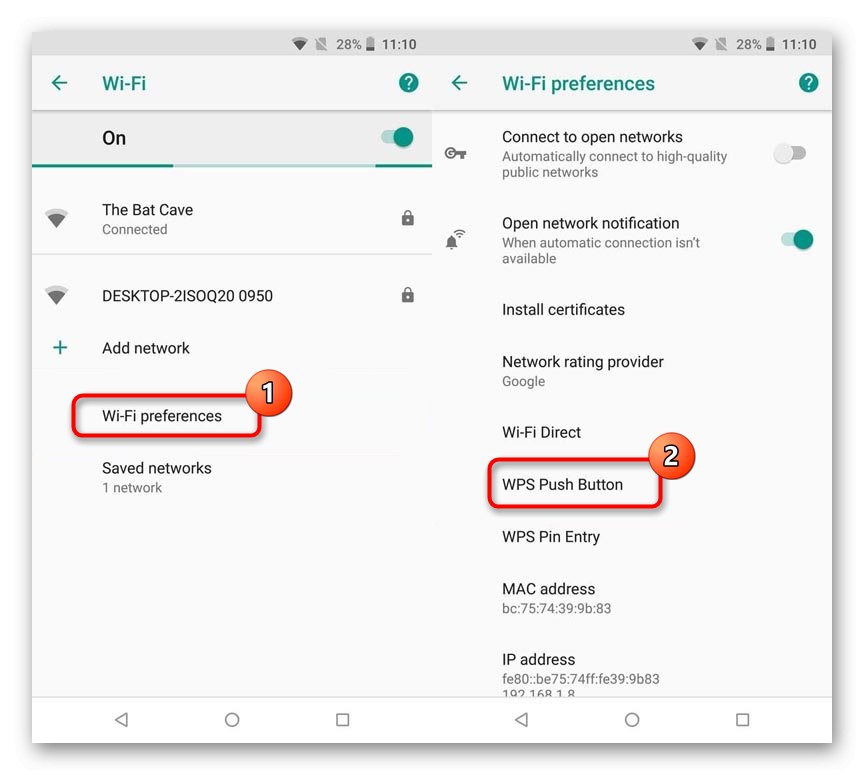
Odmah nakon odabira ovog parametra kliknite spomenuti gumb na usmjerivaču i veza će se uspostaviti u automatskom načinu. Isto se radi putem WPS-PIN-a ako je ovaj kôd poznat. Možete ga pronaći izravno na web sučelju usmjerivača.
2. opcija: računalo sa sustavom Windows
Na računalu ili prijenosnom računalu princip povezivanja na Wi-Fi bez unošenja lozinke gotovo je identičan, jer je ovdje podržana i WPS tehnologija. Ovaj se postupak izvodi u nekoliko jednostavnih klikova:
- Na programskoj traci kliknite ikonu Wi-Fi da biste otvorili popis za odabir mreže.
- Lijevom tipkom miša kliknite željeno ime.
- Klikom na odgovarajući gumb trebali biste vidjeti obavijest da je veza dostupna. Kliknite ga na usmjerivaču i pričekajte uspješnu vezu.
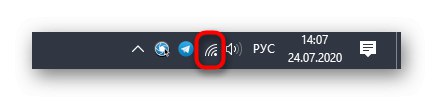

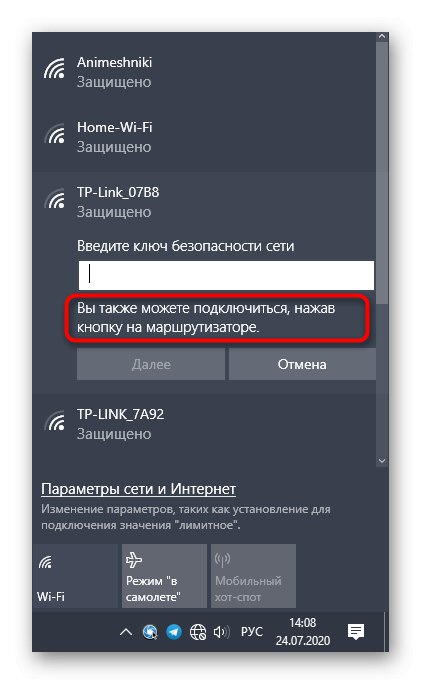
Opcija 3: Web sučelje usmjerivača
Ova metoda nije dostupna za sve korisnike, jer ovisi o implementaciji web sučelja usmjerivača, ali može pomoći kada istovremeno trebate povezati nekoliko korisnika na mrežu, ali ne želite unijeti lozinku. Za početak se morate prijaviti u Internet centar, što je detaljnije opisano u priručniku na sljedećoj poveznici.
Više detalja: Prijava u web sučelje usmjerivača
Tada ostaje izvršiti samo nekoliko jednostavnih manipulacija. Demonstrirat ćemo ih na temelju web sučelja tvrtke TP-Link, a vi samo trebate pronaći iste stavke, počevši od postojećeg izbornika.
- Da biste započeli, na kartici osnovnih postavki idite na "Napredna".
- U lijevom oknu odaberite "Bežični" ili "Bežična mreža".
- Otvorite kategoriju "WPS".
- Ostaje samo kliknuti "Spojiti"da biste otvorili pristup svim uređajima u blizini.
- Pristup će se zaustaviti za samo minutu, pa pratite vrijeme i brzo povežite sve potrebne uređaje jednostavnim odabirom odgovarajuće mreže na popisu.